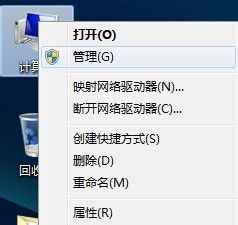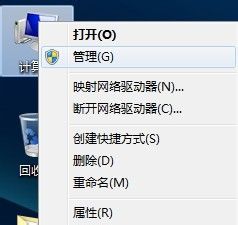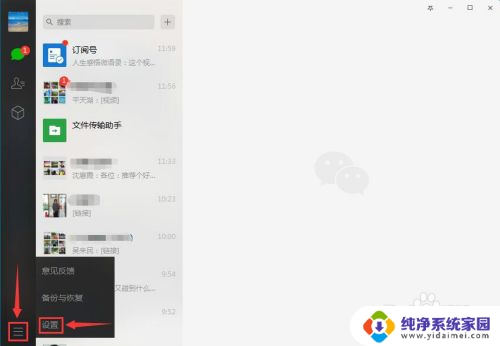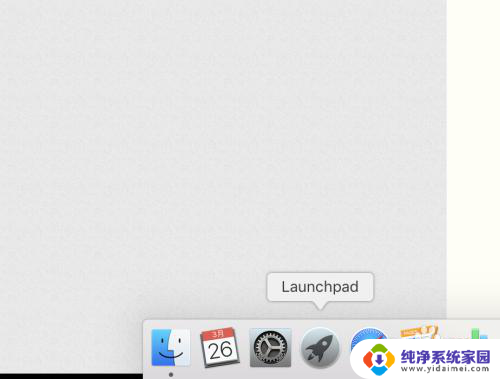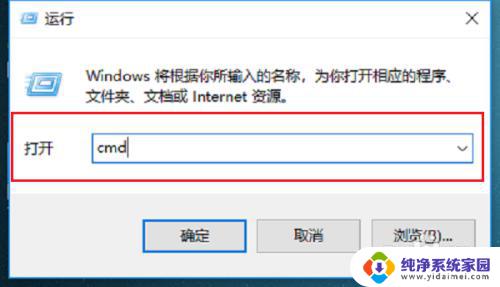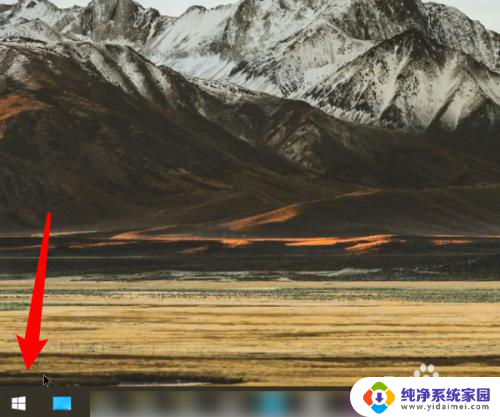怎么关闭电脑自动关机 电脑自动关机如何取消
更新时间:2024-05-22 10:46:03作者:xiaoliu
电脑自动关机是一种非常普遍的设置,可以帮助我们节省电力和保护电脑硬件,但有时候我们可能并不希望电脑自动关机,那么应该怎么取消这个设置呢?在Windows系统中,我们可以通过更改电源计划或取消定时关机任务来关闭自动关机功能。在Mac系统中,可以前往系统偏好设置中的节能选项,取消自动关机选项。通过简单的操作,即可取消电脑自动关机的设置,让电脑按照我们的需求来运行。
具体步骤:
1.方法一:首先右击点击计算机,点击“管理”,如下图
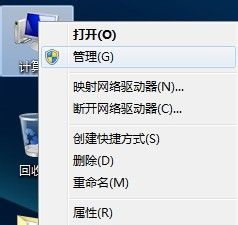
2.然后点击左边的“任务计划程序”,如下图
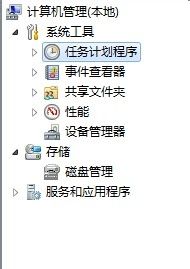
3.然后点击右边的“显示所有正在运行的任务”,如下图
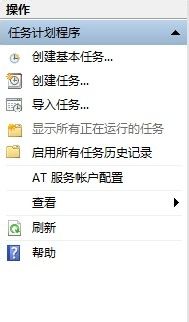
4.然后在跳出来的窗口里面选择你要关闭的计划,点击“结束任务”。就可以取消自动关机任务,如下图

5.方法二:首先打开DOS窗口,如下图
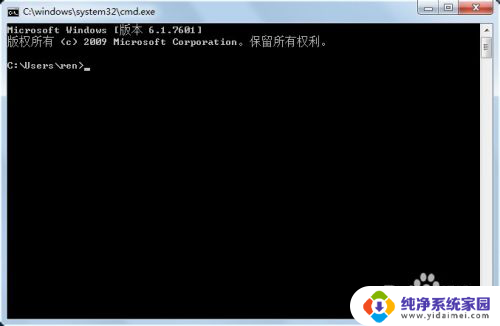
6.然后在窗口里面输入shutdown –a,再回车,就可以取消自动关机任务,如下图
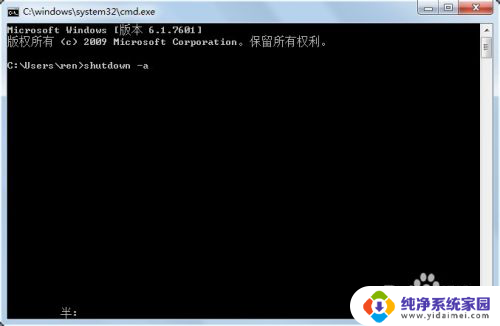
以上就是如何关闭电脑自动关机的全部内容,需要的用户可以按照以上步骤进行操作,希望对大家有所帮助。